Dacă ați cumpărat un computer în ultimii ani, este posibil să rulați pe Windows o versiune pe 64 de biți. În timp ce Microsoft produce în continuare copii pe 32 de biți de Windows 10, acestea sunt vândute și implementate considerabil mai puțin de copii pe 64 de biți.
Microsoft în sine nu a publicat statistici despre distribuția sistemelor Windows pe 32 de biți și pe 64 de biți. Dacă te uiți la Steam's Hardware Survey, la fel de defectuos cum este, vei observa că 64 de biți domină graficul.
Este oarecum de așteptat, având în vedere că jocurile beneficiază de multă memorie. Totuși, Windows 10 pe 64 de biți domină Steam cu 48, 37% în prezent, opus Windows 10 pe 32 de biți cu doar 1, 23%. Diferențele sunt mai puțin drastice pentru Windows 7 (28, 82% până la 5, 40%) și Windows 8, 1 (8, 59% până la 1, 19%).
Lucrurile diferă din partea software-ului. Multe aplicații cu profil înalt sunt disponibile numai ca versiuni pe 32 de biți sau acordă prioritate versiunii pe 32 de biți față de versiunea pe 64 de biți. Acesta a fost cazul browserului web Firefox, de exemplu. Mozilla a împins versiunea pe 32 de biți a Firefox pe Windows și abia începe să schimbe asta.
Diferențe între programele pe 64 de biți și 32 biți
Am vorbit despre diferențele dintre versiunile pe Windows pe 32 de biți și pe 64 de biți la lansarea Windows 7. Acestea sunt încă adevărate. Deși există o mulțime de diferențe, cele mai importante sunt că Windows și programele pe 64 de biți pot utiliza mai multă memorie RAM, că Windows pe 64 de biți oferă avantaje suplimentare de securitate și că Windows și programele pe 64 de biți sunt de obicei mai mari.
Aflați dacă un program Windows este pe 32 de biți sau pe 64 de biți
Există mai multe modalități de a determina dacă un proces Windows este pe 32 de biți sau pe 64 de biți. Una dintre cele mai bune metode este să folosești Managerul de activități Windows pentru asta.
- Utilizați comanda rapidă de la tastatură Ctrl-Shift-Esc pentru a deschide Task Manager.
Toate versiunile Windows evidențiază imediat procesele pe 32 de biți în Task Manager. Orice program pe 32 de biți are listat * 32 după numele imaginii, astfel încât știați direct că este un proces pe 32 de biți.
Puteți îmbunătăți asta adăugând o coloană de platformă dedicată managerului de sarcini care se dezvăluie imediat dacă un proces este pe 32 de biți sau pe 64 de biți.
Pasul 1 : Primul lucru pe care trebuie să îl faceți este să faceți clic pe „mai multe detalii”, deoarece Managerul de activități pe care Windows 10 îl deschide nu este deloc utilizat.
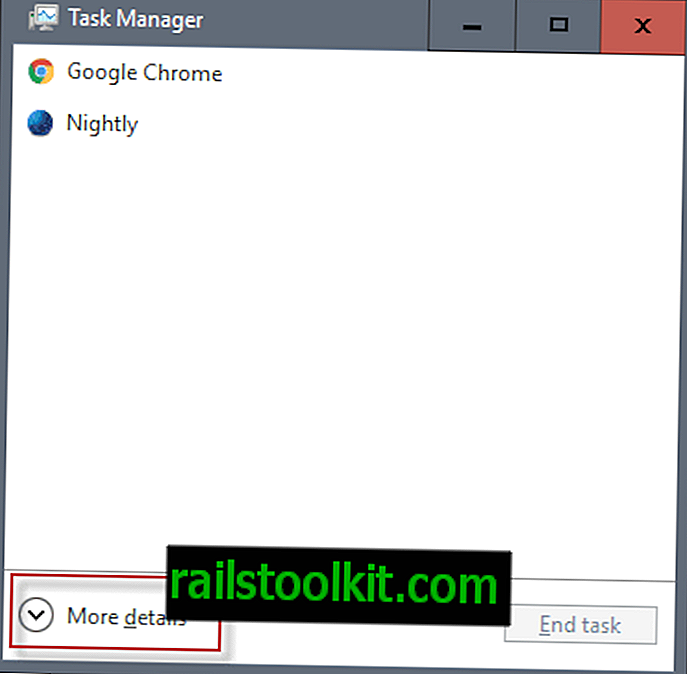
Pasul 2 : fila Procese nu este de folos nici atunci când vine vorba de a determina dacă un proces este pe 32 de biți sau pe 64 de biți. Adăugarea importantă * 32 lipsește în pagina respectivă.
Pasul 3 : Comutați la fila Detalii. În timp ce asta oferă informații mai bune, îi lipsește încă informațiile vitale.
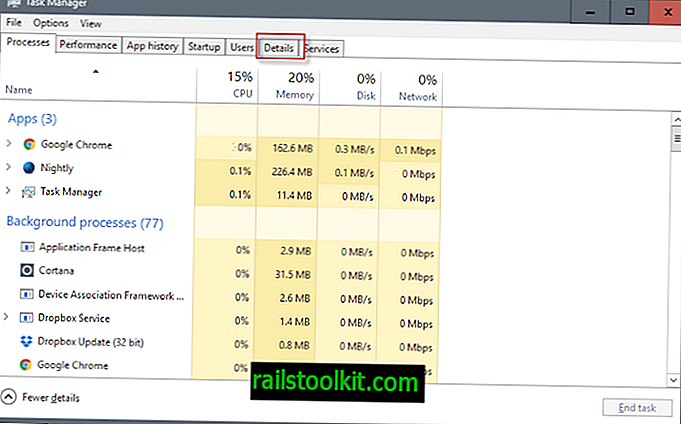
Pasul 4 : Faceți clic dreapta pe rândul de titlu al filei și selectați „selectați coloane”.
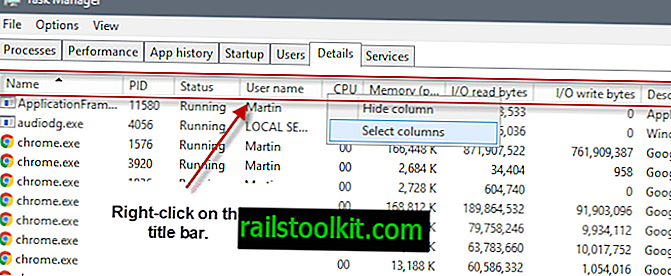
Pasul 5 : Localizați și verificați „platforma” atunci când se deschide noua fereastră de selecție.
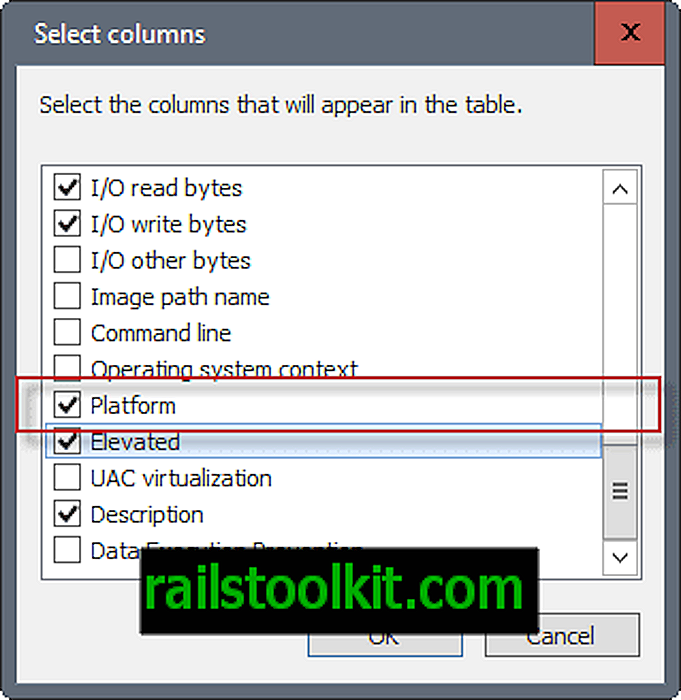
Platforma indică direct dacă un proces este pe 64 de biți sau 32 biți.

Alte mijloace
Alte mijloace de a determina dacă un program este pe 32 de biți sau pe 64 de biți nu sunt la fel de fiabile. În timp ce te-ai putea uita la directorul de instalare, fișierele de programe (x86) sau fișierele de programe, acesta nu este un indicator 100%, deoarece programele nu sunt necesare pentru a instala în directorul potrivit.
De asemenea, aceasta nu include niciun program portabil pe care îl puteți rula sau programe care se instalează în alte directoare în mod implicit.
Un alt indicator care pare să fie de încredere este să analizezi informațiile privind compatibilitatea proceselor. Faceți clic dreapta pe un fișier executabil din sistem sau un proces din Task Manager și selectați Proprietăți din meniul contextual.
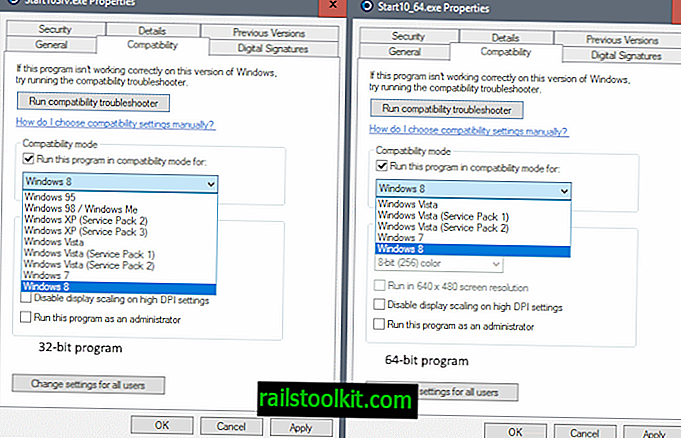
Programele terțe părți precum Process Explorer pot fi de asemenea utilizate pentru a dezvălui dacă un proces este pe 32 de biți sau pe 64 de biți.
Acest lucru funcționează în mod similar cu modul în care este făcut în Task Manager. Faceți clic dreapta pe rândul de titlu din Exploratorul de proces, selectați „selectați coloane”, apoi selectați „Tip imagine (64 față de 32 de biți) sub„ Procesă imagine ”.
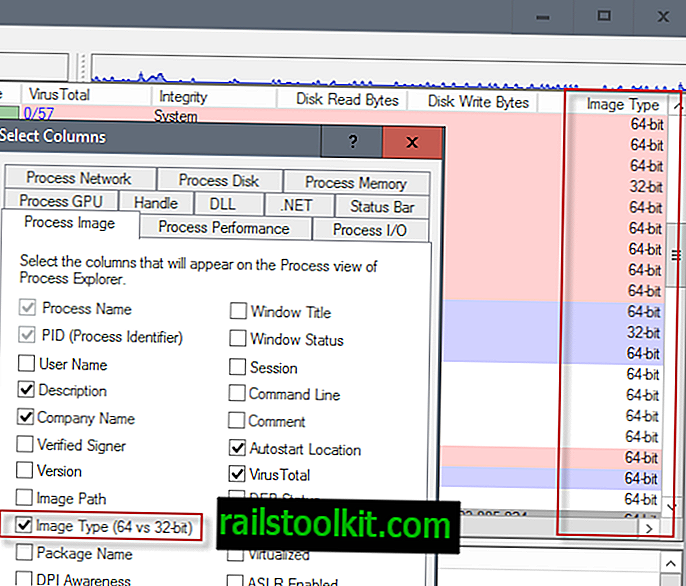
Acum Ție : îți pasă dacă un program are 64 de biți sau 32 de biți pe sistemul tău?














